更换固态硬盘后如何重装系统图文教程
- 分类:教程 回答于: 2021年03月18日 09:00:08
更换固态硬盘后如何重装系统图文教程,电脑无法开机或者因为更换固态硬盘后都可以通过使用 U 盘 PE 系统进行重装,今天给大家分享以使用装机吧一键重装工具制作启动 U 盘为例来给大家分享如何重装系统,以下是详细教程。
1、直接下载装机吧一键重装系统软件并打开。选择制作系统,在制作 U 盘中选择您的 U 盘,其它参数默认直接开始制作即可。
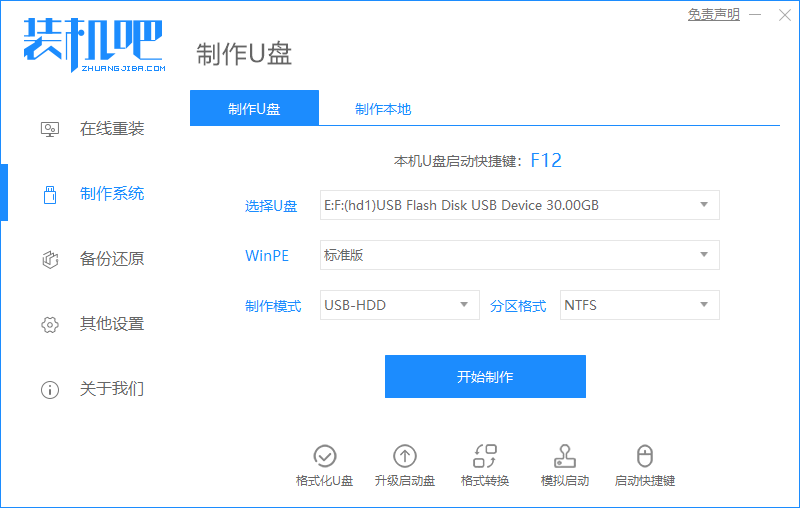
2、在选择系统镜像中,选择您想重装的系统镜像,然后选择后点击开始制作。
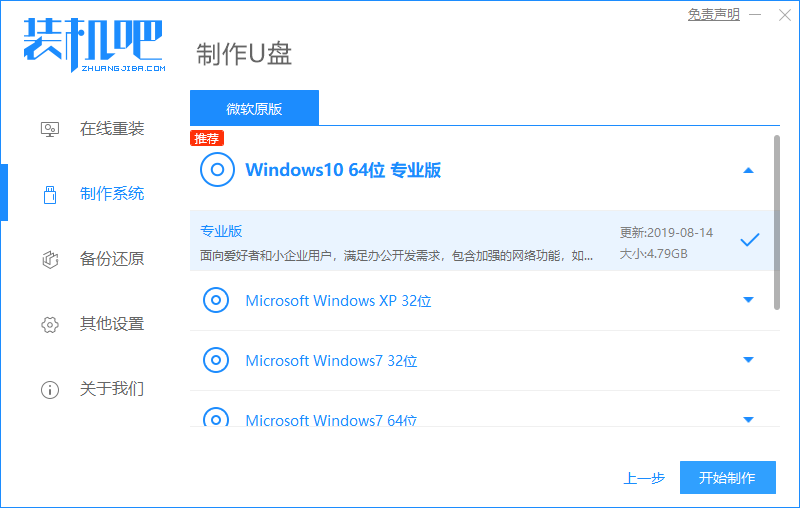
3、接下来软件就会自动下载相关需要的文件,请耐心等候。
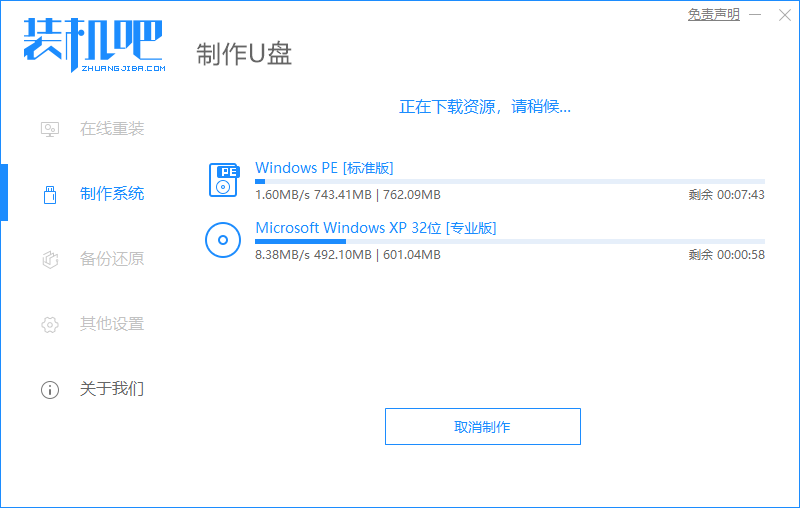
4、请耐心等候制作。
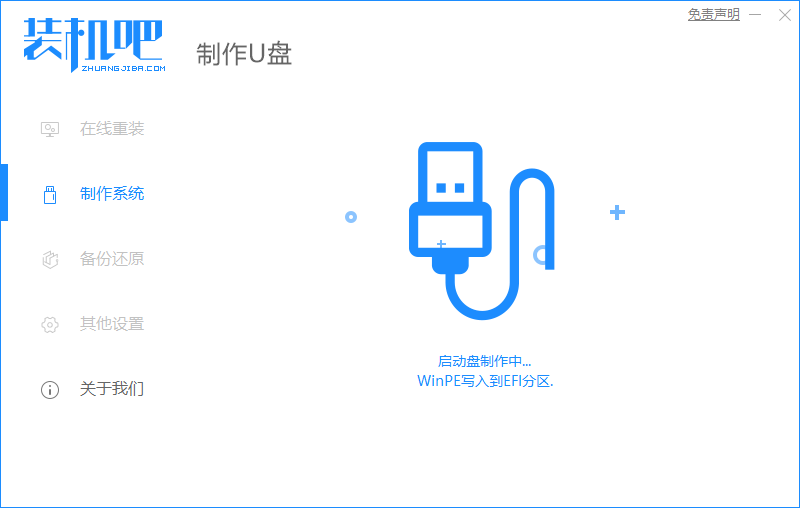
5、制作完成后直接点击返回即可。制作的时候可能需要的时间有些久,请耐心等候。
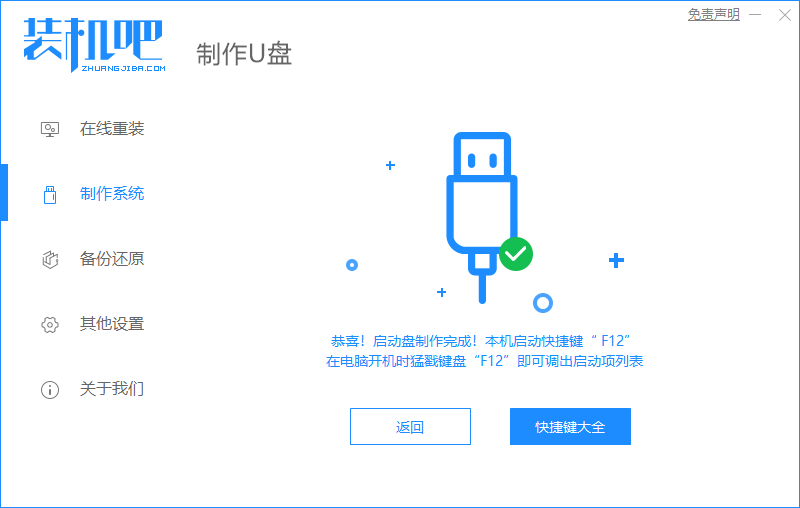
6、把制作好的启动 U 盘插到电脑上,开机快速按 Esc 或 Del 或 F12 等进入到 Bios 设置 U 盘启动。这里是按 F12 进入的快速引导菜单,选择 U 盘进入。
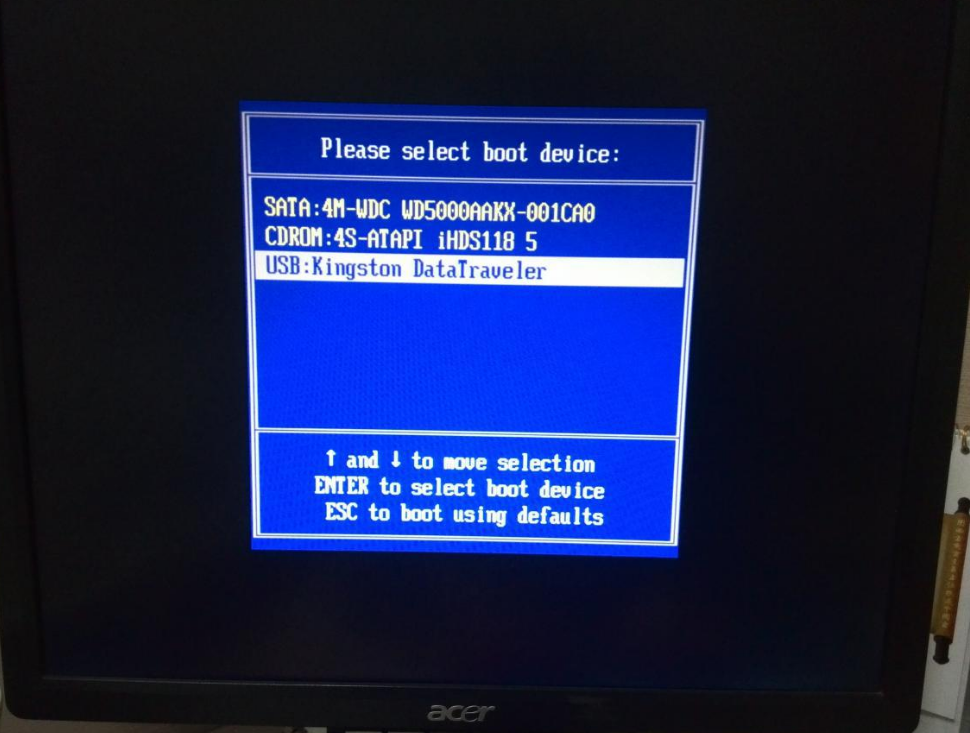
7、进入 PE 系统后,在桌面上打开分区大师对当前的硬盘进行分区,一般重装 Windows 10 选择 GPT 分区,Windows 7 选择 MBR 分区。

8、分区调整完毕后,打开桌面上的装机吧PE安装工具,选择在线安装(PE 系统中可以联网),在线下载系统进行安装即可。如果软件中自动显示系统直接安装不需要下载。

9、安装过程中可能会多次重启,这些都是正常现象,请耐心等候。
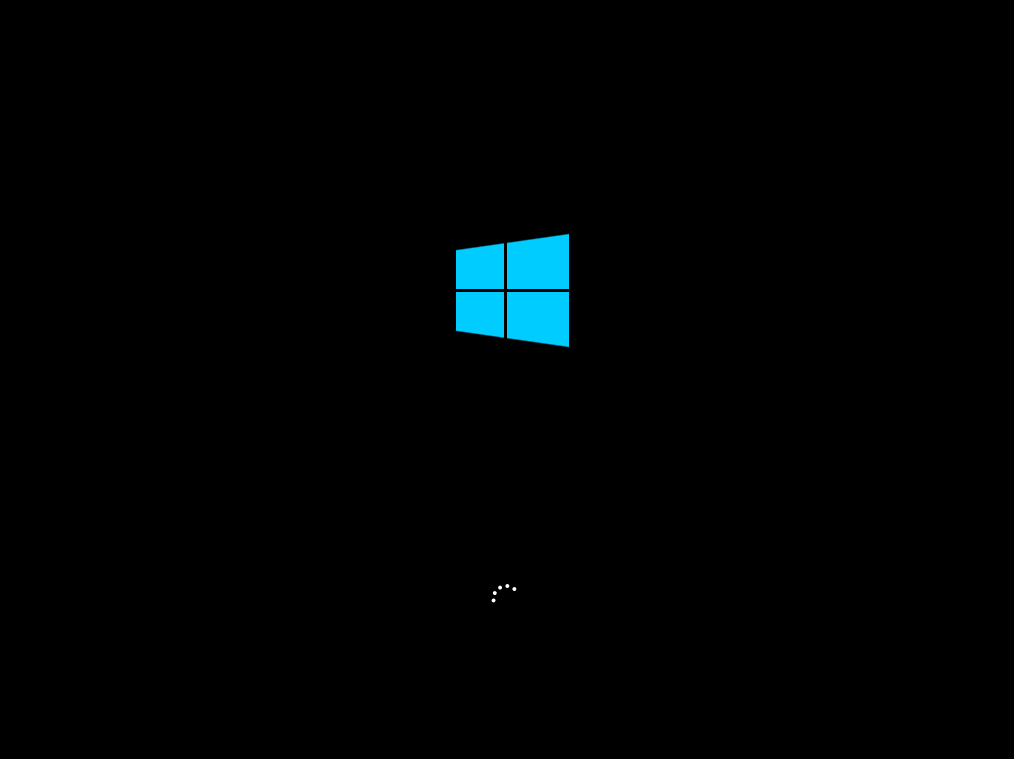

10、经过耐心等候,系统安装完成啦。

以上就是更换固态硬盘后如何重装系统图文教程,一般重装完 Windows 系统后不要忘记下载对应的驱动更新哦。
 有用
26
有用
26


 小白系统
小白系统


 1000
1000 1000
1000 1000
1000 1000
1000 1000
1000 1000
1000 1000
1000 1000
1000 1000
1000 1000
1000猜您喜欢
- 重装系统一键安装真的可以么?..2016/09/28
- 用ghost怎么重装系统教程2023/04/28
- ipad怎么分屏操作方法介绍2022/07/28
- 联想键盘win7 64位快捷键设置的方法..2016/11/13
- 重装系统失败后开不了机如何重装系统..2023/04/23
- 电脑开机运行慢怎么办?2022/08/30
相关推荐
- 小白一键重装官网下载以后打不开怎么..2023/01/31
- 小白重装系统下载安装教程..2022/11/29
- 华为手机价格大全2023/05/13
- 硬盘数据误删恢复工具哪个好用..2023/05/03
- 爱普生打印机怎么安装2022/10/07
- 电脑怎么一键重装系统,小编教你怎么重..2017/11/21

















